iOS 11にアップデートしてからバッテリーのもちが悪くなった…そんな声が多く聞かれますが、もしかしたらそれ、原因はバッテリーの寿命かもしれません。
そこで今回は、iPhoneのバッテリーがあとどれくらいで寿命を迎えるか調べる方法をご紹介。PCが必要ですが難しくないので、iPhoneのバッテリーもちにお悩みの方はぜひチェックしてみてください!
iPhoneのバッテリー寿命を調べる方法
まず、iPhoneに搭載されているリチウムイオンバッテリーは無限に使えるわけではなく、充電→放電→充電→放電…を繰り返せる回数(サイクル)に限りがあります。

このサイクルは単純に「充電した回数」ではなく、残量0%から100%まで充電するのが1サイクル。なので例えば残量50%から100%まで50%充電した場合は、0.5サイクル(2回で1サイクル)となります。
例:
- 残量25%から50%まで25%充電した場合:0.25サイクル=4回で1サイクル
- 残量30%から40%まで10%充電した場合:0.1サイクル=10回で1サイクル
そしてAppleによると、iPhoneの場合「500サイクルに達すると、バッテリー容量が本来の容量から20%減り80%になる」とのこと。
例えばiPhone 8の場合バッテリー容量は1,821mAhですが、500サイクルに達すると20%減るので1,457mAhになってしまう…ということですね。

Photo by iFixit
iPhone 5のバッテリー容量が1,430mAhなので、500サイクルに達したiPhone 8はiPhone 5と同じぐらいのバッテリーもちになるわけで…。
新しく買ったばかりのiPhoneなら気にしなくてもいいですが、例えば1日1サイクルの場合たった1年半程度で500サイクルに達してしまう計算に。
そうなると自分のiPhoneはどのくらいのサイクルなのか気になる…ということで、調べる方法をご紹介します!
Macの場合
以前はiPhoneのアプリでもサイクルが調べられたのですが、現在は使えなくなってしまったようです。iOS 10から使えなくなったとのことで、Appleがなんらかの理由で嫌ったのかもしれませんね…。
ということで現在サイクル数を調べるにはPCが必須となっております。まずMacの場合はこちらの「coconut Battery」という無料ソフトをダウンロード。
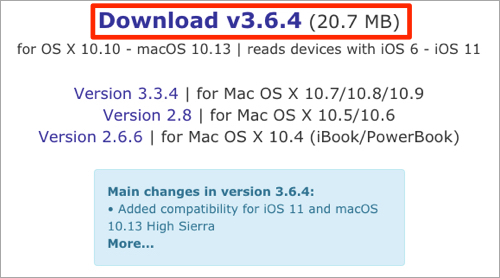
インストールし起動すると、このようなダイアログが表示されます。
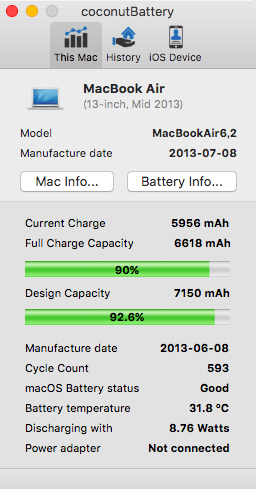
この状態でMacとiPhoneをLightningケーブルで接続し、右上の「iOS Device」をクリック。
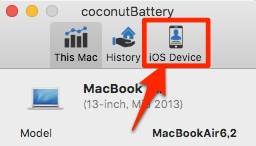
するとiPhoneの詳細が見られるのですが、「Cycle Count」と書かれている横の数字がサイクル数となっていますよ。このiPhone 6sはもう818サイクル…。限界や…。
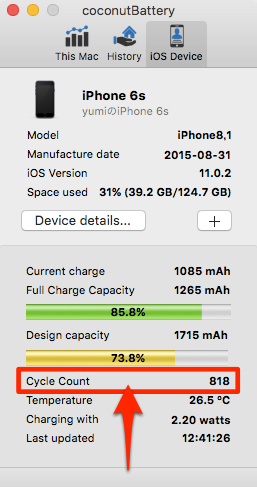
Windowsの場合
続いてWindowsの場合は「iBackupBot for Windows」の無料トライアル版で調べることができます。
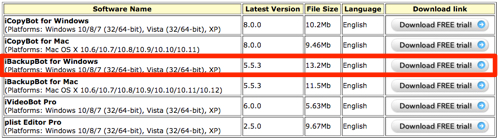
インストールし起動するとこのような画面が表示されます(以下スクリーンショットはiBackupBotのMac版ですが、Windows版と表示や操作方法は同じです)。
画面内の「More Information」をクリック。
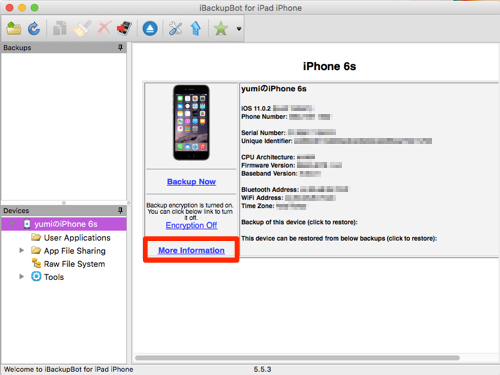
すると一番上に「CycleCount」が表示されますよ。818…限界や…(2回目)
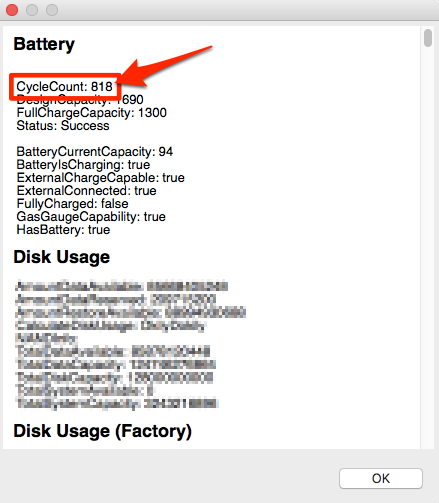
PCが必要ですが、MacもWindowsも無料のソフトでiPhoneのサイクル数を調べることができます。ちなみにiPhone以外のApple製品のサイクル数は以下となっていますよ。
- iPad:1,000サイクル
- iPod:400サイクル
- MacBook:1,000サイクル
バッテリーがもたなくなってきたな…という方はバッテリー交換時期の目安にもなるので、ぜひチェックしてみてくださいね!



